Configurazione manuale del dispositivo
Per impostazione predefinita, la configurazione del dispositivo viene eseguita automaticamente durante l'installazione remota. Se si disabilita la funzione Abilita la configurazione remota nel profilo di configurazione, utilizzare questa pagina per configurare manualmente il dispositivo.
Note:
Le procedure riportate di seguito si riferiscono a OSA 5.0+. L'interfaccia può variare leggermente per la versione 6.0, ma la configurazione è quasi identica.
Per i dispositivi privi del modulo ACM, non esistono impostazioni per l'applicazione standard, mentre esiste un'impostazione diversa per il login tramite strisciamento della carta.
Panoramica
Per configurare manualmente un dispositivo, eseguire le seguenti operazioni:
Impostare MyQ come applicazione contabile esterna.
Registrare MyQ come applicazione standard (solo per i dispositivi con modulo ACM).
Aggiornare le impostazioni di autenticazione predefinite con l'autenticazione utente e Sharp OSA come server di autenticazione.
Per registrare un'applicazione standard e un'applicazione di contabilità esterna, è necessario fornire le seguenti informazioni:
Nome dell'applicazione: MyQ
Hostname: l'indirizzo IP o il nome host del vostro server MyQ
Porto: la porta utilizzata dal server MyQ
Protocollo: https o http
Browser: Browser HTML n2.0
Piattaforma estesa: Abilitato
Dimensione dei dati: Wide-SVGA
Configurazione manuale del dispositivo (OSA 5.0+)
Accedere all'interfaccia Web del dispositivo Sharp come amministratore (http://*indirizzoIP del dispositivo*).
Fare clic sul pulsante Impostazioni di sistema e fare clic su Impostazioni OSA Sharp.
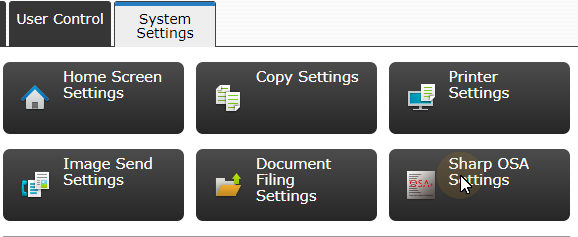
Nel menu a sinistra, fare clic su Impostazioni dell'applicazione di contabilità esterna.
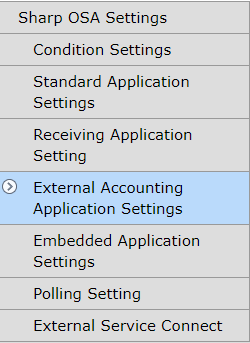
Set Controllo dei conti esterni a Abilitazionee selezionare Impostare il server di autenticazione (Server1). Sono disponibili altre impostazioni.
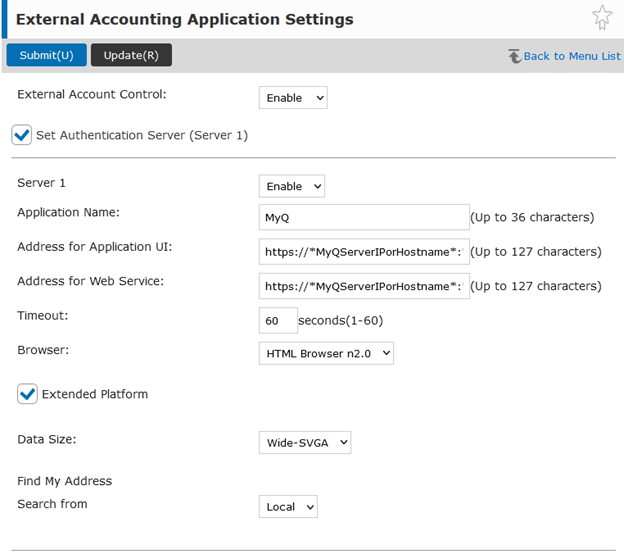
Set Server 1 a Abilitazionee inserire i seguenti valori per il sito:
Nome dell'applicazione: MyQ
Indirizzo per l'applicazione UI: <protocollo>://<nome host>:<porta>/package/sharp/app/home/dispatch
Indirizzo per il servizio web: <protocollo>://<nome host>:<porta>/package/sharp/soap/MFPSoapWS
Browser: Browser HTML n2.0
Se il Browser non è visibile, seguire la procedura descritta in Abilitare l'impostazione del browser.Selezionare la voce Piattaforma estesa opzione.
Dimensione dei dati: Wide-SVGA.
Cliccare Invia(U)e selezionare per Riavviare più tardi(O).
Nel menu a sinistra, fare clic su Impostazioni standard dell'applicazione.
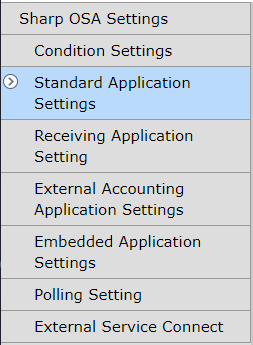
Controllare se l'applicazione MyQ è visualizzata nella scheda.
Se non lo è, fare clic su Aggiungi(Y) per crearlo.
Se lo è, fare clic su MyQ per aprire le impostazioni dell'applicazione.
Nella scheda, impostare le seguenti opzioni:
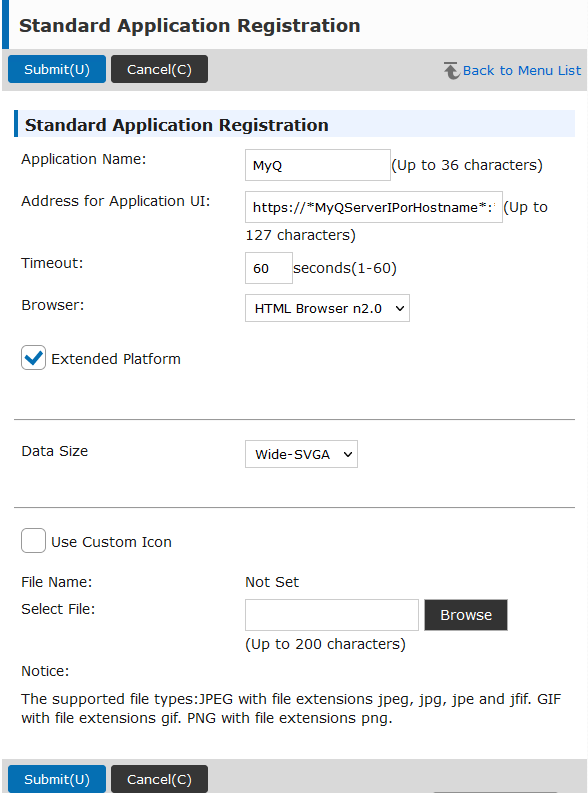
Nome dell'applicazione: MyQ
Indirizzo per l'applicazione UI: <protocollo>://<nome host>:<porta>/package/sharp/app/home/dispatch
Indirizzo per il servizio web: <protocollo>://<nome host>:<porta>/package/sharp/soap/MFPSoapWS
Browser: Browser HTML n2.0
Se il Browser non è visibile, seguire la procedura descritta in Abilitare l'impostazione del browser.Selezionare la voce Piattaforma estesa opzione.
Dimensione dei dati: Wide-SVGA.
Cliccare Invia(U)e selezionare Riavviare più tardi(O).
Nel menu principale, aprire il menu Impostazioni di sistemae selezionare Impostazioni di autenticazione.
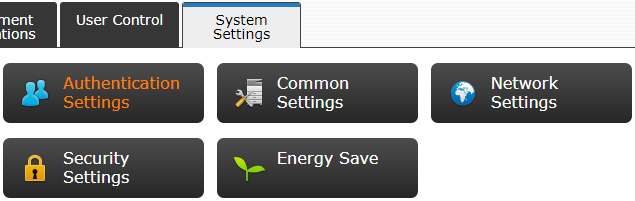
Nel Impostazioni predefinite, assicurarsi che Autenticazione utente è impostato su Abilitazione, e Impostazioni del server di autenticazione è impostato su Sharp OSA. In caso contrario, impostare le impostazioni su questi valori e fare clic su Invia(U).
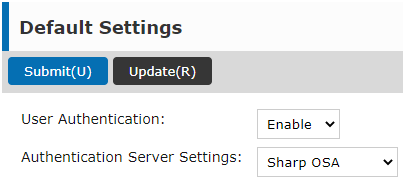
Cliccare Riavviare ora(C) affinché le modifiche abbiano effetto.
Abilitare l'impostazione del browser
Se il Browser Se l'impostazione non è visibile, seguite queste istruzioni per attivarla:
Accedere all'interfaccia web del dispositivo Sharp come amministratore (http://*indirizzoIPdeldispositivo*).
Vai al sito Impostazioni di sistema fare clic su Controllo del sistema, e selezionare Impostazioni avanzate.
Cliccare OK(Y) per procedere.
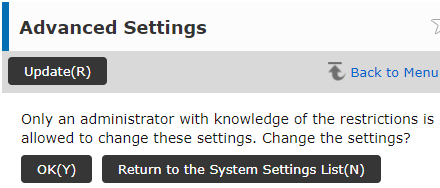
Cliccare Visualizzazione elenco(J) per visualizzare gli ID disponibili per le opzioni avanzate.
Dovrebbe essere disponibile un elenco simile a quello riportato di seguito. Se l'elenco non contiene Impostazione del display per Sharp OSA Impostazione del browserconsultare il manuale del dispositivo.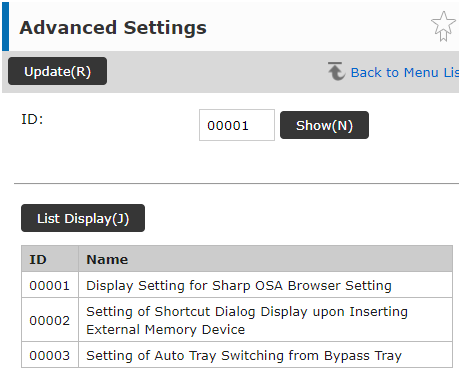
Nel campo ID, inserire l'ID per Impostazione del display per Sharp OSA Impostazione del browsere fare clic su Mostra(N).
In Impostazione del browser, selezionare Display e fare clic su Invia(U).
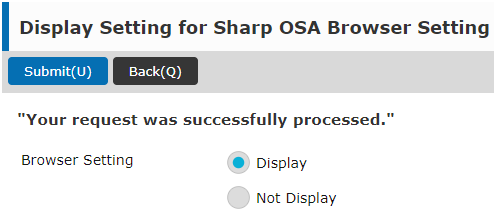
L'opzione Browser è ora disponibile nelle Impostazioni dell'applicazione di contabilità esterna e nelle Impostazioni dell'applicazione standard, a seconda dei casi.
.png)